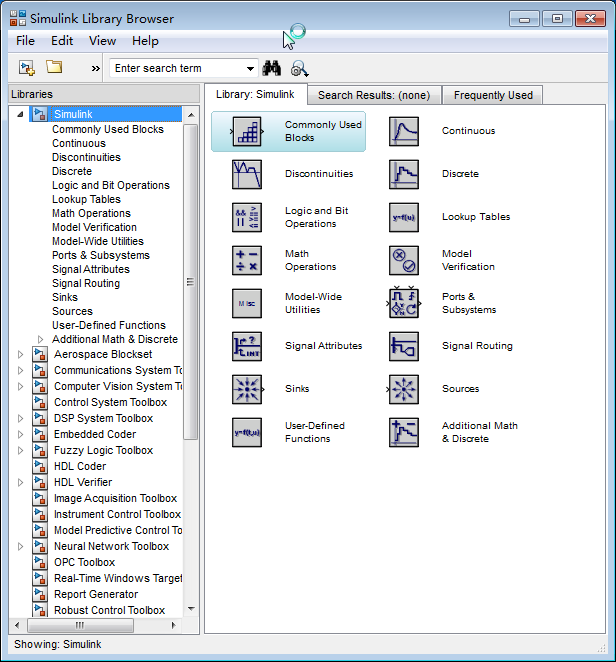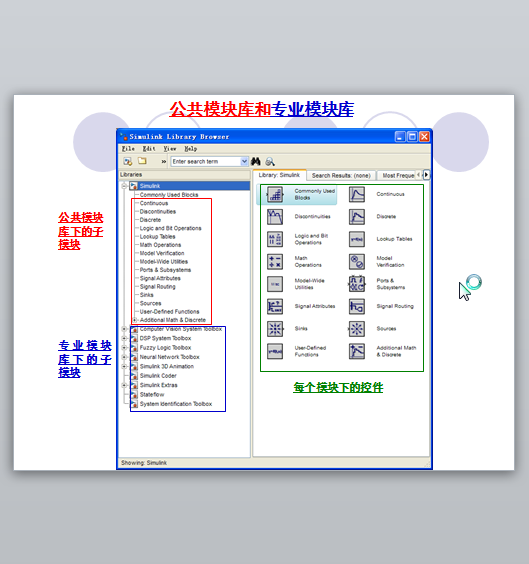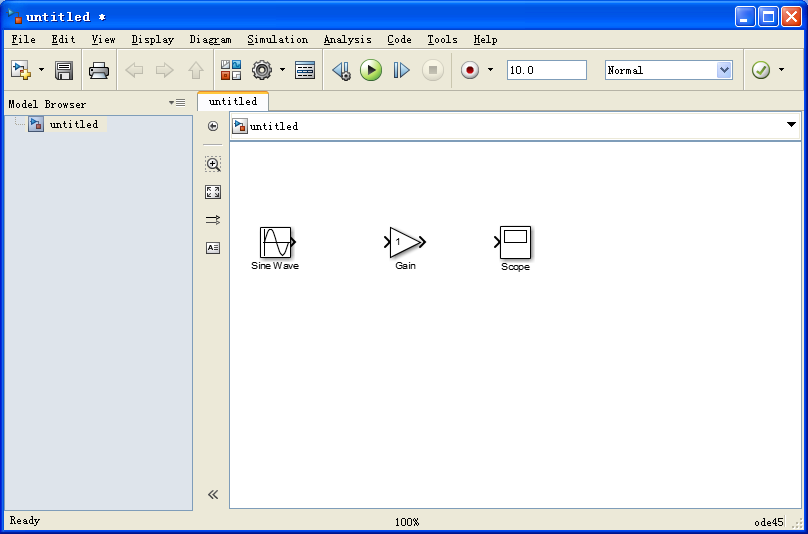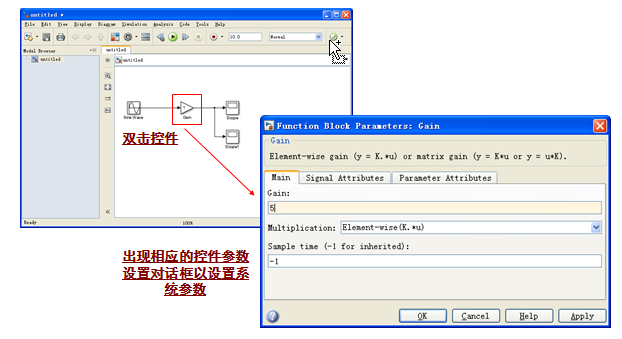matlab之simulink模擬入門
Matlab Simulink模擬工具的應用
****Simulink是一個用來對動態系統進行建模、模擬和分析的軟體包。使用Simulink來建模、分析和模擬各種動態系統(包括連續系統、離散系統和混合系統),將是一件非常輕鬆的事情。
它提供了一種圖形化的互動環境,只需用滑鼠拖動的方法便能迅速地建立起系統框圖模型,甚至不需要編寫一行程式碼。
由於Simulink具有強大的功能與友好的使用者介面,因此它已經被廣泛地應用到諸多領域之中,如:
(1)通訊與衛星系統。
(2)航空航天系統。
(3)生物系統。
(4)物流系統。
(6)製造系統。
(7)金融系統。
simulink作為matlab中一個強大的庫,在自動控制方面有著不可替代的作用。鑑於網上已有大量教材,僅提供一個小例子,以為入門。基礎理論可參考
- 開啟matlab2014a(我用的是這個啦),點選simulink庫。
- 漫長的等待後……出現:
- Simulink模組庫瀏覽器可以按照型別選擇合適的系統模組、獲得系統模組的簡單描述以及查詢系統模組等,並且可以直接將模組庫中的模組拖動或者拷貝到使用者的系統模型中以構建動態系統模型。
- SIMILINK模組庫按功能進行分為以下8類子庫:
Continuous(連續模組)
Discrete(離散模組)
Function&Tables(函式和平臺模組)
Math(數學模組)
Nonlinear(非線性模組)
Signals&Systems(訊號和系統模組)
Sinks(接收器模組)
Sources(輸入源模組)
這裡用一個非常簡單的例子介紹如何建立動態系統模型。 此簡單系統的輸入為一個正弦波訊號,輸出為此正弦波訊號與一個常數的乘積。 要求建立系統模型,並以圖形方式輸出系統運算結果。
已知系統的數學描述為:
- 單擊新建模型按鈕,即可開啟:
Simulink系統模擬編輯器視窗。 - 依次將公共模組庫和專業模組庫中各控制元件通過滑鼠左鍵拖動到Simulink系統模擬編輯器視窗中。
- 系統輸入模組庫Sources中的Sine Wave控制元件:產生一個正弦波訊號。
- 數學庫Math Operations中的Gain控制元件:將訊號乘上一個常數(即訊號增強)。
系統輸出Sink中的Scope控制元件(示波器控制元件):圖形方式顯示結果。
-已放入控制元件後的Simulink框圖:
連線控制元件
在選擇構建系統模型所需的所有模組後,需要按照系統的訊號流程將各系統模組正確連線起來。連線系統模組的步驟如下:
(1) 將游標指向起始塊的輸出埠,此時游標變成“+”。
(2) 單擊滑鼠左鍵並拖動到目標模組的輸入埠,在接近到一定程度時游標變成雙十字。這時鬆開滑鼠鍵,連線完成。完成後在連線點處出現一個箭頭,表示系統中訊號的流向。
- 複製控制元件
如果需要幾個同樣的模組,可以使用滑鼠右鍵單擊並拖動某個塊進行拷貝。也可以在選中所需的模組後,使用Edit選單上的Copy 和Paste 或使用熱鍵Ctrl+C和Ctrl+V完成同樣的功能。
- 連線分支與連線改變
在某些情況下,一個系統模組的輸出同時作為多個其它模組的輸入,這時需要從此模組中引出若干連線,以連線多個其它模組。對訊號連線進行分支的操作方式為:使用滑鼠右鍵單擊需要分支的訊號連線(游標變成“+”),然後拖動到目標模組。
- 控制元件引數設定
當用戶按照訊號的輸入輸出關係連線各控制元件之後,系統模型的建立工作便已結束。
為了對動態系統進行正確的模擬與分析,必須設定正確的控制元件引數。
控制元件引數的設定方法如下:
1.雙擊控制元件圖示,開啟控制元件引數設定對話方塊。
2.在引數設定對話方塊中設定合適的控制元件引數。
- 模擬引數設定
1、模擬起止時間設定
在預設情況下,Simulink預設的模擬起始時間為0s,模擬結束時間為10 s。
對於簡單系統,當時間大於25時系統輸出才開始轉換,因此需要設定合適的模擬時間。
設定模擬時間的方法有兩種:
(1)選擇選單Simulation中的Model configuration Parameters(或使用快捷鍵Ctrl+E),開啟模擬引數設定對話方塊,在Solver選項卡中“Simulation time”欄設定系統模擬時間區間。設定系統模擬起始時間為0 s、結束時間為100 s。
(2)Simulink系統模擬編輯器視窗上方的模擬時間設定欄。
2、模擬步長設定
在使用Simulink對簡單系統進行模擬時,影響模擬結果輸出的因素有模擬起始時間、結束時間和模擬步長。對於簡單系統模擬來說,不管採用何種求解器,Simulink總是在模擬過程中選用最大的模擬步長。
最大步長預設取值為auto,設定模擬步長的方法為:
選擇選單Simulation中的Model configuration Parameters(或使用快捷鍵Ctrl+E),開啟模擬引數設定對話方塊,在Solver選項卡中“Solver options”欄的max step size設定系統模擬時間區間。
- 執行模擬
當對系統中各控制元件引數以及系統模擬引數進行正確設定之後,單擊系統模型編輯器上的Run圖示(黑色三角)或選擇Simulation選單下的Run便可以對系統進行模擬分析。
-顯示系統模擬結果